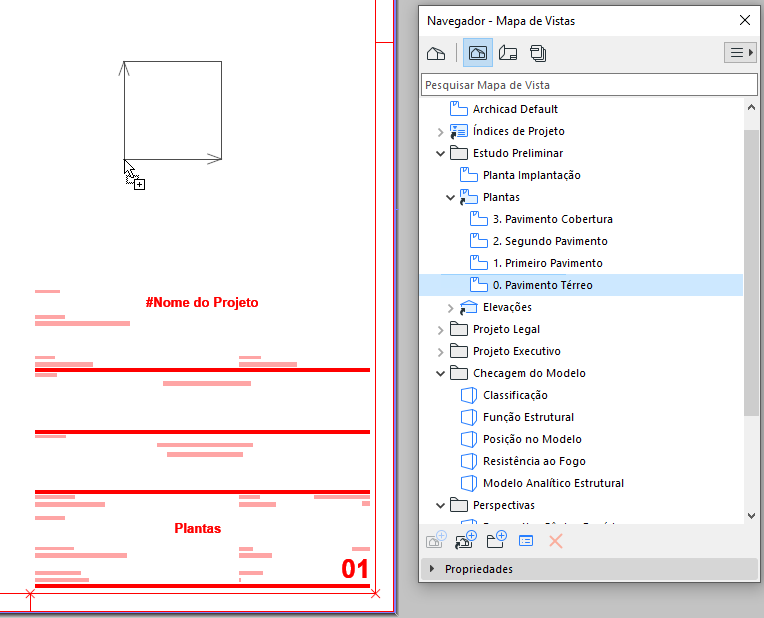
Os itens a seguir podem ser colocados como Desenhos em um Leiaute:
•vista do modelo do atual projeto do Archicad
•vista do modelo do projeto externo do Archicad
•arquivo do tipo Desenho externo, como PDF ou outro formato de desenho
Vista do local do projeto atual (arrastar e soltar)
Vista do local do projeto atual (Ferramenta de Desenho)
Posicionar a vista do projeto externo do Archicad (comando menu)
Vista do local a partir do projeto do Archicad externo (Seletor de Projetos do Navegador)
Colocar arquivo de desenho externo (métodos múltiplos)
Colocar páginas selecionadas de um PDF
Salvar Vista e Colocar no Leiaute (comando)
Colocar Desenho usando o Organizador (modo Editor de Leiaute)
Vista do local do projeto atual (arrastar e soltar)
1.Abra o Leiaute.
2.Do Navegador, arrastar e soltar itens (pontos de vista ou vistas) diretamente para o Leiaute. Agora estes são Desenhos.
Notas:
–Um ponto de vista adicionado a um Leiaute também é convertido em uma vista e adicionado ao Mapa de Vista.
–Se você arrastar e soltar vários itens para o Leiaute, estes são dispostos com base nas Definições de Colocação de Desenho em Definições do Leiaute Mestre.
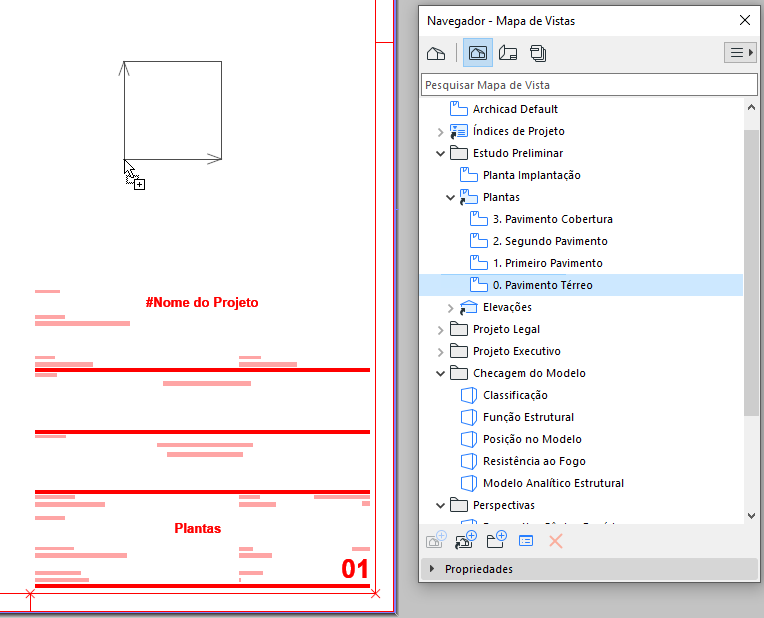
Arraste a vista para o Leiaute; este se torna um Desenho
Vista do local do projeto atual (Ferramenta de Desenho)
1.Abra o Leiaute.
2.Ative a ferramenta Desenho, depois clique no Leiaute.
3.No diálogo que aparece, escolha "Vista interna", depois selecione uma vista.
4.Clique Colocar.
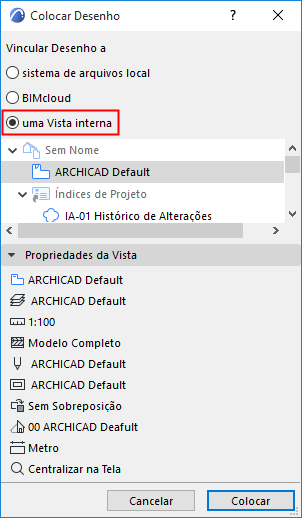
Posicionar a vista do projeto externo do Archicad (comando menu)
1.use Arquivo > Conteúdo Externo > Colocar Desenho Externo
2.Na caixa de diálogo que aparece: escolha um projeto do Archicad (PLA ou PLN).
3.Na próxima caixa de diálogo: selecione a(s) vista(s) a ser importada e um método para as adicionar ao Livro de Leiautes.
4.Clique Colocar.
Nota: Se colocar uma vista de outro projeto do Archicad, será aberto um novo Archicad. Para evitar isto: vá para Opções > Ambiente de Trabalho > Mais Opções e marque "Não abrir nova instância do Archicad"
Vista do local a partir do projeto do Archicad externo (Seletor de Projetos do Navegador)
1.Abra o Navegador ou Organizador do projeto ativo.
2.A partir do botão Escolher Projeto: clique em Procurar Projeto ou Procurar Projeto Teamwork.
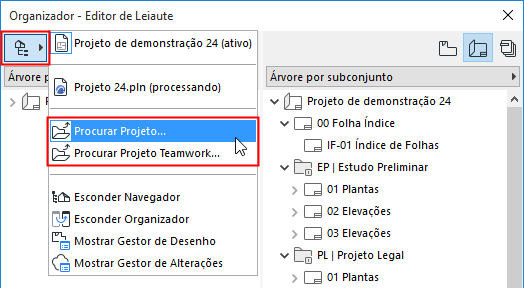
3.Escolha um projeto externo do Archicad.
Se estiver navegando em um projeto Teamwork: Escolha o BIMcloud, então o projeto que você precisa.
4.Clique em Abrir.
A estrutura em árvore do projeto é agora mostrada no Navegador.
5.Arraste e solte as vistas para o Leiaute na janela ativa.
Nota: Se colocar uma vista de outro projeto do Archicad, será aberto um novo Archicad. Para evitar isto: vá para Opções > Ambiente de Trabalho > Mais Opções e marque "Não abrir nova instância do Archicad"
Colocar arquivo de desenho externo (métodos múltiplos)
1.Abra o Leiaute.
2.Arraste e solte um arquivo de desenho (um de cada vez) de seu sistema de arquivo
Ou navegue pelo sistema de arquivos ou BIMcloud usando qualquer um destes métodos:
•Ative a ferramenta Desenho, depois clique em Leiaute.
Escolha "sistema de arquivo local" e, em seguida, navegue.
•Arquivo > Conteúdo Externo > Colocar Desenho Externo
•Arquivo > Conteúdo Externo > Colocar Desenho Externo do BIMcloud
Escolha o BIMcloud, depois o projeto que você precisa.
Nota: Para ligar um desenho a um projeto Teamwork, o projeto Teamwork de origem precisará ter sido desenvolvido em um Archicad com o mesmo número de versão que o projeto hospedeiro.
Colocar páginas selecionadas de um PDF
Isto funciona se o PDF for colocado usando o comando arrastar e largar ou um comando do menu Arquivo.
Se o desenho importado for um PDF com várias páginas:
1.Aparece um diálogo de escolha. Selecione uma ou mais páginas ou todas.
2.Clique Colocar.
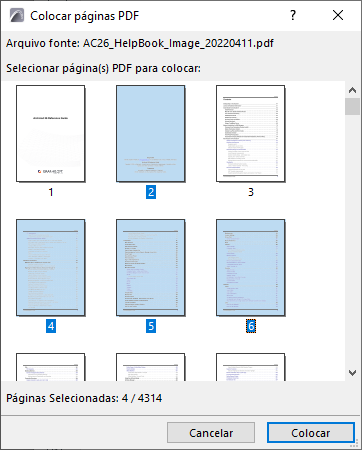
Salvar Vista e Colocar no Leiaute (comando)
Nota: Este comando não está disponível em todas as versões localizadas do Archicad.
O comando está disponível:
•a partir do menu de contexto das janelas ativas
•a partir do menu de contexto vista/ponto de vista no Pop-up do Navegador (no caso de uma vista, o comando é chamado simplesmente Colocar no Leiaute)
•a partir do menu Documentação
Este comando ativa a janela de leiaute (abrindo o Leiaute ativo mais recente ou o primeiro Leiaute no Livro de Leiaute).
Clique para colocar o Desenho.
Colocar Desenho usando o Organizador (modo Editor de Leiaute)
No Publicador de Leiautes do Organizador, pode arrastar e largar pontos de vista, vistas e arquivos externos, a partir da lista hierárquica, à esquerda, para o Livro de Leiautes, à direita. (Ou utilize o comando Colocar Desenho, no lado esquerdo do Organizador.)
Ver Organizador.
A colocação dos Desenhos obedece às seguintes regras:
•Se soltar um item sobre o nome de um leiaute existente, o desenho será adicionado a esse leiaute.
•Se soltar um item sobre o nome de um subconjunto ou sobre o próprio Livro de Leiautes, o desenho será colocado em um novo leiaute, criado automaticamente dentro do subconjunto (ou no nível superior do Livro de Leiautes).